издаден Microsoft Нови версии на Windows 10 на всеки шест месеца. Не всички обаче го получават наведнъж. Някои компютри остават заседнали в по -старите версии на Windows 10 за година или повече. Ето как да проверите дали компютърът ви е актуален.
Защо Windows 10 се актуализира толкова бавно
например , Отчетът за AdDuplex е намерен За ноември 2020 г. само 8.8 % от компютрите с Windows имаха последната актуализация през октомври 2020 г. по това време. 37.6 % от компютрите са получили предишната актуализация през май 2020 г. Повече от 50 процента от компютрите работеха с версия на Windows 10, пусната през 2019 г. или по -рано.
Microsoft бавно пуска актуализации на персонални компютри, като внимателно измерва дали има проблеми с всяка актуализация. Например, определен хардуер в конкретен лаптоп може да има проблем с хардуерен драйвер, който трябва да бъде поправен, преди да може да работи правилно с нова версия на Windows 10. Някои компютри може да работят със софтуер за защита, който изисква промени, за да се изпълняват на по -нови версии на Windows 10 - и така нататък.
Поради внимателната стратегия на Microsoft за актуализиране, някои компютри може да не получат най -новата актуализация за година или повече, докато проблемите със съвместимостта са отстранени.
Важно ли е да имаш последната версия?
Честно казано, за повечето хора наличието на най -новата версия на Windows 10. Няма значение. Освен ако нямате проблеми или искате нови функции, вероятно ще се придържате към версията, която Windows Update автоматично избира за вашата система.
Въпреки че можете да пропуснете опашката и да получите най -новата версия на Windows 10 на вашия компютър, това често не е добра идея, тъй като може да срещнете грешки.
Microsoft от известно време актуализира по -старите версии на Windows 10 с актуализации на защитата. Когато версия на Windows 10 не получава актуализации на защитата, Windows Update е много смела да надстрои до по -нова версия.
С други думи, повечето хора не трябва да се интересуват дали имат най -новата версия или не. През 2020 г. тези големи актуализации на Windows са по -малки от всякога - и рядко включват големи, нови задължителни неща.
Как да проверите дали имате най -новата версия
Може обаче да искате да получите най -новата версия на Windows 10 по няколко причини: да получите нови функции, да получите съвместимост с конкретна програма, да поправите грешка, която срещнете в стара версия, да тествате програмата си на най -новата версия, или да използвате най -новата операционна система.
За да проверите версията, която сте инсталирали на компютъра си,
- Стартирайте прозореца Настройки, като отворите менюто "Старт".
- Кликнете върху зъбно колелоНастройкиот лявата страна или докоснете Windows + i.
- Отидете на системата
- Тогава относно в прозореца с настройки.
Търсете под спецификациите на Windows за „Версиякоито сте инсталирали. (В по -старите версии на Windows 10 този екран може да изглежда малко по -различно, но показва същата информация.)
Забележка: може да не отразява датата "инсталация вВинаги датата, на която е инсталирана последната актуализация. Например 20H2 е по -малка актуализация и много хора са забелязали, че работят с версия 20H2, но „Install In“ показва дата преди октомври 2020 г., когато актуализацията е пусната. Вместо това датата може да показва датата на инсталиране на 20H1 - това беше по -голяма актуализация. Нормално е.
Сега проверете най -новата версия на Windows 10.
Можете също да намерите тази информация на адрес Уеб страница с информация за версията на Microsoft Windows 10 - вж до последната версия под „Полугодишен канал".
Как да получите най -новата версия на Windows 10
Ако номерът не съвпада, имате по -стара версия на Windows 10. За да пропуснете чакането и да надстроите компютъра си до най -новата версия веднага, посетете страницата за изтегляне на Windows 10 на Microsoft и щракнете върху „Актуализирайте сегаЗа да изтеглите Microsoft Update Assistant. Стартирайте изтегления инструмент - ако е налична нова версия на Windows 10, той ще намери и инсталира инструмента.
За да проверите дали имате най -новата версия на Windows 10 на компютър, винаги можете да изтеглите и стартирате този инструмент на Microsoft. Ако е налична нова версия, инструментът ще предложи да я инсталирате. Ако имате инсталирана най -новата версия, инструментът ще ви каже.
Предупреждение: от Изпълнявайки помощника за надстройка, принуждавате Windows 10 да се надгражда. Дори ако има известен проблем с актуализацията на вашия компютър, Windows ще игнорира проблема и така или иначе ще инсталира актуализацията. Microsoft препоръчва да проверите всички Известни проблеми, засягащи вашата система Първо.
винаги можеш Деинсталирайте актуализация Ако срещнете проблем с него - ако вашият компютър все още работи правилно. Трябва обаче да деинсталирате актуализацията в рамките на първите XNUMX дни след инсталирането й.
Надяваме се, че тази статия ще ви бъде полезна, за да знаете как да проверите дали компютърът ви има най -новата версия на Windows 10. Споделете вашето мнение в полето за коментари по -долу.
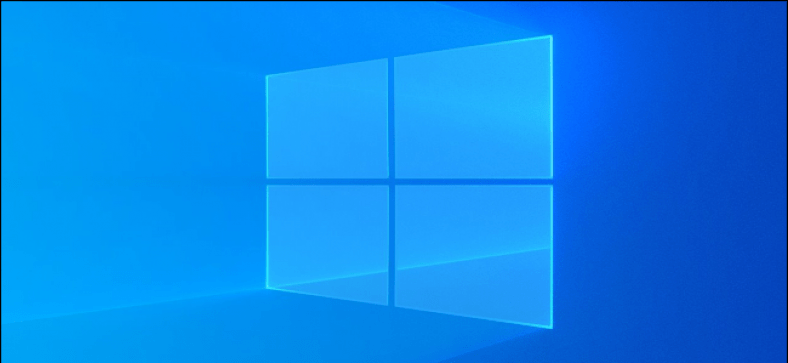



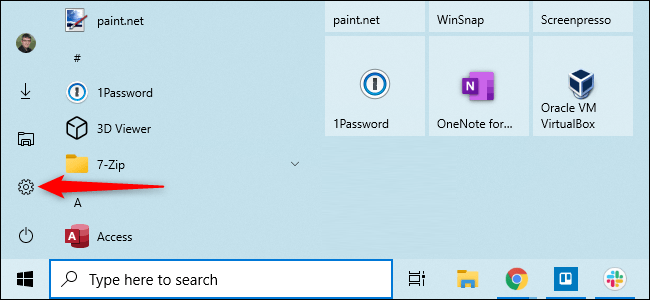
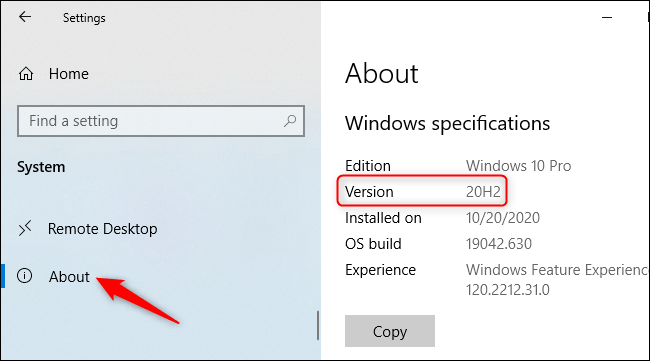
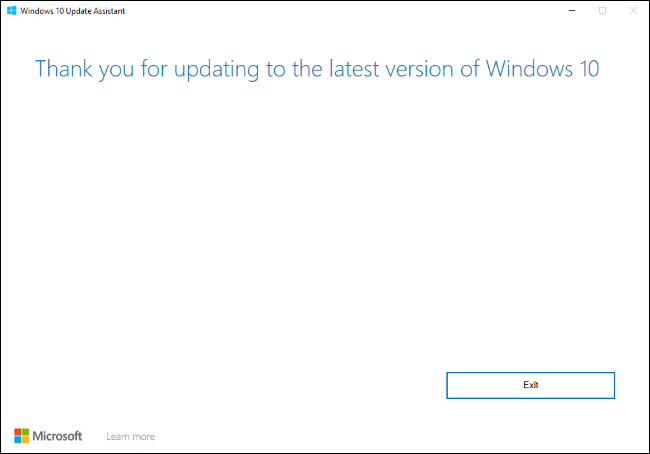






Добре